Till stor del på grund av knäppa faktorer slutar slow motion-videor aldrig att förvåna. Oavsett om du vill att ditt festklipp på kvällen ska se ut som en film eller vill göra din födelsedagsscen rolig, är slo-mo något för dig. Men har du någonsin velat konvertera slow motion-video till normal video på din iPhone eller iPad? Kanske vill du ta reda på hur slo-mo-klippet ser ut som en vanlig hastighetsvideo, eller så kanske du helt enkelt inte gillar den långsamma effekten. Oavsett din anledning finns det ett snabbt sätt att förvandla ett slo-mo-klipp till en vanlig video på iOS.
Konvertera slow motion-video till normal video på iOS och iPadOS
Foton-appen har en dold slow-motion-videoomvandlare som du kan använda för att enkelt förvandla slo-mo-selfies (eller något slow-motion-foto) till vanliga klipp. Dessutom konverterar appen för stockfoton videor utan att förlora kvalitet. Så du bör inte oroa dig för någon förvrängning efter konvertering.
Intressant nog låter appen Foton dig också återställa ändringar. Så när som helst du vill få tillbaka ditt slo-mo-klipp kan du göra det enkelt. Låt oss se hur det görs ordentligt!
- Lansera Foto app på din iPhone eller iPad.

2. Tryck nu Album på botten.
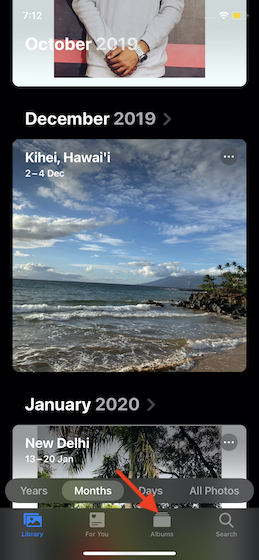
3. Scrolla sedan nedåt Typer av fordon och välj Lat Alternativ.
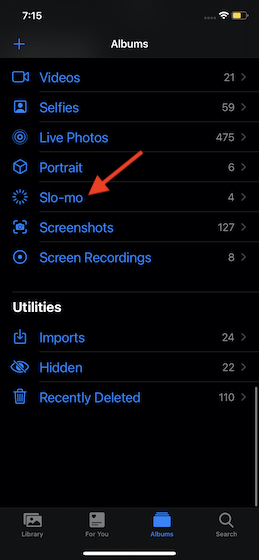
4. Nästa, välj video du vill konvertera video till normal hastighet på din iOS-enhet. Tryck sedan på Redigera i det övre högra hörnet av skärmen.

5. Därefter kommer du att se ett reglage med vertikala linjer på botten. Tätt placerade vertikala linjer i höger och vänster ände indikerar normal hastighet, medan linjer i mitten med mycket mellanrum indikerar låg hastighet.
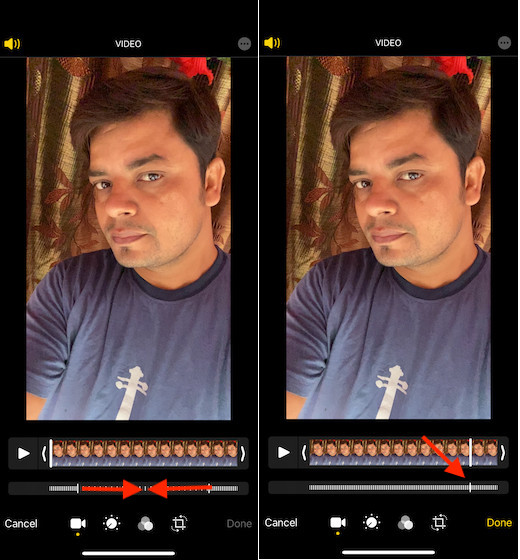
Nu är allt du behöver göra för att förvandla detta slo-mo-klipp till en vanlig hastighetsvideo fäst linjerna. Enkel dra skjutreglaget för att se till att de sitter tätt.
6. När du har redigerat videon kan du trycka på uppspelningsknappen för att förhandsgranska den. Slutligen, se till att trycka Skicklig i det nedre högra hörnet av skärmen för att avsluta.
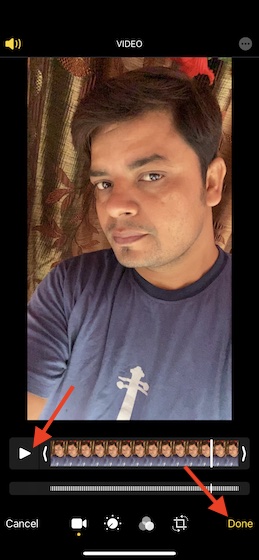
Om du råkar ändra dig och återställa detta till ett slo-mo-klipp igen, öppna bara videon och tryck Redigera knapp. Tryck sedan på Återgå och välj Återgå till originalet bekräfta.
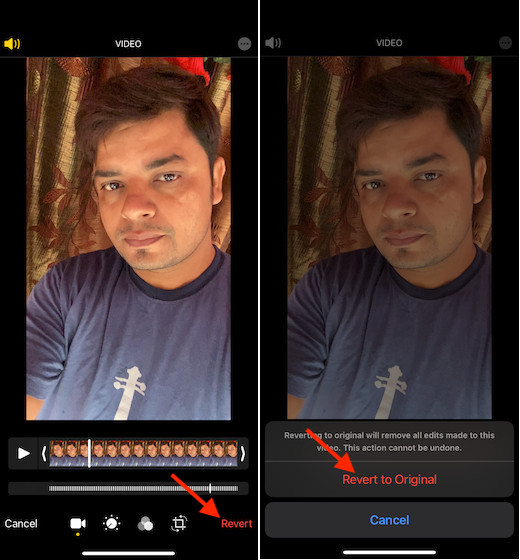
Konvertera enkelt Slo-mo-videor till videor med vanliga hastigheter på iOS
Det är ganska mycket! Så det är så du kan konvertera alla slow motion-klipp till en vanlig video. Nyligen har appen för stockfoton haft många förbättringar. Förutom tillägget av praktiska videoredigeringsverktyg, coola fotowidgets och filter, har den också förbättrad integritet.
Med iOS 14 kan du begränsa tredje parts åtkomst till din fotoapp. Om du vill tillåta tredjepartsappar att bara få åtkomst till utvalda bilder och videor, bör du använda denna sekretessfokuserade funktion.
